Android动画:模拟开关按钮点击打开动画(属性动画之平移动画)
在Android里面,一些炫酷的动画确实是很吸引人的地方,让然看了就赏心悦目,一个好看的动画可能会提高用户对软件的使用率。另外说到动画,在Android里面支持3种动画: 逐帧动画(Frame Animation)、补间动画(Tween Animation)和属性动画(Property Animation),至于这几种动画的区别这里不再介绍,希望开发者都能在使用的过程中体会两者的不同。
本文使用属性动画完成,说到属性动画,肯定要提到 JakeWharton大神写的NineOldAndroids动画库,如果你的app需要在android3.0以下使用属性动画,那么这个库就很有作用了,如果只需要在高版本使用,那么直接使用系统提供的动画API即可。
首先看一下本文要实现的动画效果:手指向上移动到开关按钮处, 然后一个点击动作,开关从关到开动画执行,同时手指向下移动回到原来的位置

动画的使用场景
引导用户去打开某个功能的开关按钮或者去打开系统的某项设置的时候,增加动画可以提高用户的点击率,表达的意思也更明确
实现之前先做好如下准备工作
1. 下载nineoldandroids-2.4.0.jar的库,放到android studio 工程目录的libs文件夹中
2. 在build.gradle文件中引入
dependencies {
compile files('libs/nineoldandroids-2.4.0.jar')
}
3. 准备好相关的图片资源
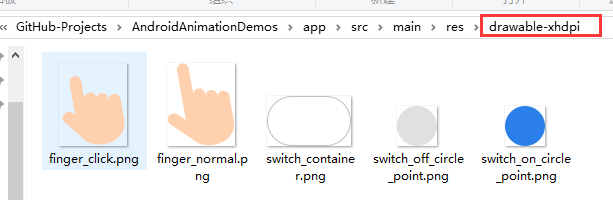
接下来封装一个自定义控件来实现整个动画
第一步:先定义一个布局文件finger_switch_on_guide_layout.xml
<?xml version="1.0" encoding="utf-8"?>
<merge xmlns:android="http://schemas.android.com/apk/res/android"
android:id="@+id/switch_anim_root"
android:layout_width="wrap_content"
android:layout_height="wrap_content"> <FrameLayout
android:layout_width="wrap_content"
android:layout_height="wrap_content"> <ImageView
android:layout_width="42dp"
android:layout_height="25dp"
android:background="@drawable/switch_container" /> <ImageView
android:id="@+id/switch_anim_circle_point"
android:layout_width="20dp"
android:layout_height="20dp"
android:layout_marginLeft="2.5dp"
android:layout_marginTop="2.5dp"
android:background="@drawable/switch_off_circle_point" />
</FrameLayout> <ImageView
android:id="@+id/finger_switch"
android:layout_width="34dp"
android:layout_height="41dp"
android:layout_marginLeft="5dp"
android:layout_marginTop="25dp"
android:background="@drawable/finger_normal" />
</merge>
布局文件预缆长这样:
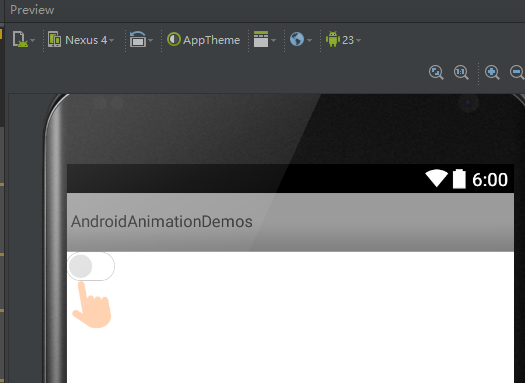
第二步:定义自定义控件(SwitchOnAnimView)实现整个动画
package com.androidanimation.animationview; import android.content.Context;
import android.os.Handler;
import android.util.AttributeSet;
import android.view.LayoutInflater;
import android.widget.FrameLayout;
import android.widget.ImageView; import com.androidanimation.R;
import com.androidanimation.animations.BaseAnimatorListener;
import com.androidanimation.utils.ViewUtil;
import com.nineoldandroids.animation.Animator;
import com.nineoldandroids.animation.ObjectAnimator;
import com.nineoldandroids.view.ViewHelper; /**
* Created by popfisher on 2016/9/3.
*/ public class SwitchOnAnimView extends FrameLayout { private Handler mHandler = new Handler();
/** 开关中间的圆圈View */
private ImageView mCirclePtImgv;
/** 手指View */
private ImageView mFingerImgv;
/** 手指移动的距离 */
private float mFingerMoveDistance;
/** 开关中间的圆圈View需要移动的距离 */
private float mCirclePtMoveDistance;
private static final int FINGER_ANIM_DURATION = 300;
private static final int CIRCLE_PT_ANIM_DURATION = 500; private boolean isStopAnim = false; public SwitchOnAnimView(Context context) {
this(context, null);
} public SwitchOnAnimView(Context context, AttributeSet attrs) {
super(context, attrs);
// 加载布局
LayoutInflater.from(context).inflate(R.layout.finger_switch_on_guide_layout, this, true);
initView();
} private void initView() {
mCirclePtImgv = (ImageView) findViewById(R.id.switch_anim_circle_point);
mFingerImgv = (ImageView) findViewById(R.id.finger_switch); // 下面两个距离要根据UI布局来确定
mFingerMoveDistance = ViewUtil.dp2px(getContext(), 20f);
mCirclePtMoveDistance = ViewUtil.dp2px(getContext(), 17.5f);
} /**
* 启动动画
*/
public void startAnim() {
isStopAnim = false;
// 启动动画之前先恢复初始状态
ViewHelper.setTranslationX(mCirclePtImgv, 0);
mCirclePtImgv.setBackgroundResource(R.drawable.switch_off_circle_point);
mFingerImgv.setBackgroundResource(R.drawable.finger_normal);
startFingerUpAnim();
} /**
* 停止动画
*/
public void stopAnim() {
isStopAnim = true;
} /**
* 中间的圈点View平移动画
*/
private void startCirclePointAnim() {
if (mCirclePtImgv == null) {
return;
}
ObjectAnimator circlePtAnim = ObjectAnimator.ofFloat(mCirclePtImgv, "translationX", 0, mCirclePtMoveDistance);
circlePtAnim.setDuration(CIRCLE_PT_ANIM_DURATION);
circlePtAnim.start();
} /**
* 手指向上移动动画
*/
private void startFingerUpAnim() {
ObjectAnimator fingerUpAnim = ObjectAnimator.ofFloat(mFingerImgv, "translationY", 0, -mFingerMoveDistance);
fingerUpAnim.setDuration(FINGER_ANIM_DURATION);
fingerUpAnim.addListener(new BaseAnimatorListener() {
@Override
public void onAnimationEnd(Animator animator) {
if (mFingerImgv == null || mHandler == null) {
return;
}
// 手指向上动画执行完成就设置手指View背景为点击状态的背景
mFingerImgv.setBackgroundResource(R.drawable.finger_click);
// 点击之后为了提现停顿一下的感觉,延迟200毫秒执行其他动画
mHandler.postDelayed(new Runnable() {
@Override
public void run() {
if (mCirclePtImgv == null || mHandler == null) {
return;
}
// 将中间圆圈View背景设置为开关打开状态然后开始向右平移
mCirclePtImgv.setBackgroundResource(R.drawable.switch_on_circle_point);
startCirclePointAnim();
// 延迟100毫秒启动手指向下平移动画
mHandler.postDelayed(new Runnable() {
@Override
public void run() {
// 手指向下移动开始时设置手指背景为正常的状态
if (mFingerImgv != null) {
mFingerImgv.setBackgroundResource(R.drawable.finger_normal);
}
startFingerDownAnim();
}
}, 100);
}
}, 200);
}
});
fingerUpAnim.start();
} /**
* 手指向下移动动画
*/
private void startFingerDownAnim() {
if (mFingerImgv == null) {
return;
}
ObjectAnimator fingerDownAnim = ObjectAnimator.ofFloat(mFingerImgv, "translationY", -mFingerMoveDistance, 0);
fingerDownAnim.setDuration(FINGER_ANIM_DURATION);
fingerDownAnim.addListener(new BaseAnimatorListener() {
@Override
public void onAnimationEnd(Animator animator) {
// 手指向下移动动画完成,整个动画流程结束,重新开始下一次流程,循环执行动画,间隔1秒
mHandler.postDelayed(new Runnable() {
@Override
public void run() {
if (isStopAnim) {
return;
}
startAnim();
}
}, 1000);
}
});
fingerDownAnim.start();
}
}
最后一步:就是找个载体把SwitchOnAnimView加进去,调用其startAnim方法执行动画,这里在一个Activity中把播放此动画
定义activity布局文件activity_finger_switchon_anim.xml
<?xml version="1.0" encoding="utf-8"?>
<LinearLayout xmlns:android="http://schemas.android.com/apk/res/android"
android:id="@+id/activity_animation_main"
android:layout_width="match_parent"
android:layout_height="match_parent"
android:gravity="center"
android:orientation="vertical">
<com.androidanimation.animationview.SwitchOnAnimView
android:id="@+id/switch_on_anim_view"
android:layout_width="wrap_content"
android:layout_height="wrap_content"/> </LinearLayout>
定义并实现Activity:FingerSwitchOnAnimActivity
package com.androidanimation; import android.app.Activity;
import android.os.Bundle;
import android.os.Handler; import com.androidanimation.animationview.SwitchOnAnimView; public class FingerSwitchOnAnimActivity extends Activity { private Handler mHandler = new Handler();
private SwitchOnAnimView mSwitchOnAnimView; @Override
protected void onCreate(Bundle savedInstanceState) {
super.onCreate(savedInstanceState);
setContentView(R.layout.activity_finger_switchon_anim);
mSwitchOnAnimView = (SwitchOnAnimView) findViewById(R.id.switch_on_anim_view);
mHandler.postDelayed(new Runnable() {
@Override
public void run() {
mSwitchOnAnimView.startAnim();
}
}, 500);
} }
动画实现总结:
掌握Android的动画并不难,难的时候怎么实现一些复杂的动画,这里总结一下实现复杂动画的几个步骤。
1. 动画分解:任何复杂的动画都可以分解为很多个原子动画的组合
2. 动画衔接时机分析:复杂动画分解为很多个原子动画之后,要重新衔接起来
这里其实就是各个原子动画的执行时机,谁先谁后还是同时执行
3. 实现原子动画:将拆解的原子动画依次实现
4. 动画组装:上面都准备好之后,将原子动画按照一定的规律组装串联起来,整个复杂的动画就开始工作了
原子动画:本文指不能再继续拆分的动画
拿本文中的动画来说,动画可以分为四个:
a. 手指向上平移动画
b. 手指点击操作(这里不是动画,也可以当做一个简单的动画吧)
c. 开关按钮原点向右平移动画
d. 手指向下平移动画。
本文动画执行时机为:
a 先执行,a 执行完成之后立即执行 b,b 执行完成之后等待200ms执行 c(体现点击效果)
c 执行开始100ms后开始执行 d
动画的分解和动画衔接时机分析是不太容易的事,因为凭借肉眼有时候没法观察出来,所以播放动画的时候要放慢来看,如果还是不能看出来,最好还是要找公司的UI同事协助分析。因为我们能简单的区分平移动画,缩放动画这种简单,但是我们不能区分那种正弦算法动画或者是另外一些其他算法控制的动画。本文中的动画相对还是比较简单,实现起来也比较容易,但是思想确实一样的。
源码下载地址:https://github.com/PopFisher/AndroidAnimationDemos
Android动画:模拟开关按钮点击打开动画(属性动画之平移动画)的更多相关文章
- Android 安装应用后点击打开带来的问题
今天安装完APP的时候.界面会显示两个button,一个完毕键,一个打开键,点击Open键之后,外部打开应用.此时,我们点击HOME键.程序将会在后台. 然后再点击该桌面上应用程序的图标,app会自己 ...
- Swift-使用transform 实现重复平移动画
摘要 要实现一组重复的动画,本质上就是找到动画开始点.结束点.在动画结束的时候,触发开始点,持续这样的动作. 这里面要梳理的逻辑就是1.触发开始点和2.监听动画结束点.这两个逻辑是实现重复动画的基础. ...
- 【Android】 给我一个Path,还你一个酷炫动画
本篇文章已授权微信公众号 hongyangAndroid (鸿洋)独家公布 转载请标明出处: http://blog.csdn.net/zxt0601/article/details/53040506 ...
- Android动画效果之Property Animation进阶(属性动画)
前言: 前面初步认识了Android的Property Animation(属性动画)Android动画效果之初识Property Animation(属性动画)(三),并且利用属性动画简单了补间动画 ...
- Android动画效果之初识Property Animation(属性动画)
前言: 前面两篇介绍了Android的Tween Animation(补间动画) Android动画效果之Tween Animation(补间动画).Frame Animation(逐帧动画)Andr ...
- Android 手机卫士--平移动画实现
本文实现如下几个界面之间的平移动画实现 本文地址:http://www.cnblogs.com/wuyudong/p/5954847.html,转载请注明出处. 分析: 导航界面移动过程中,平移动画 ...
- 使用css3的动画模拟太阳系行星公转
本文介绍使用css3的animation画一个太阳系行星公转的动画,再加以改进,讨论如何画椭圆的运行轨迹.然后分析京东和人人网使用animation的实际案例,最后结合css3的clip-path做一 ...
- Android UI开发第四十一篇——墨迹天气3.0引导界面及动画实现
周末升级了墨迹天气,看着引导界面做的不错,模仿一下,可能与原作者的代码实现不一样,但是实现的效果还是差不多的.先分享一篇以前的文章,android动画的基础知识,<Android UI开发第十二 ...
- 【读书笔记《Android游戏编程之从零开始》】16.游戏开发基础(动画)
1. Animation动画 在Android 中,系统提供了动画类 Animation ,其中又分为四种动画效果: ● AlphaAnimation:透明度渐变动画 ● ScaleAnimati ...
随机推荐
- 开源:ASP.NET Aries 开发框架
前言: 随着岁月的推进,不知不觉已在.NET这领域上战斗了十年了. 青春还没来得急好好感受,却已是步入健忘之秋的老人一枚了. 趁着还有点记忆,得赶紧把硬盘里那私藏的80G除外的东西,和大伙分享分享. ...
- CSS Position 定位属性
本篇文章主要介绍元素的Position属性,此属性可以设置元素在页面的定位方式. 目录 1. 介绍 position:介绍position的值以及辅助属性. 2. position 定位方式:介绍po ...
- load和initialize方法
一.load 方法什么时候调用: 在main方法还没执行的时候 就会 加载所有类,调用所有类的load方法. load方法是线程安全的,它使用了锁,我们应该避免线程阻塞在load方法. 在项目中使 ...
- [WCF]缺少一行代码引发的血案
这是今天作项目支持的发现的一个关于WCF的问题,虽然最终我只是添加了一行代码就解决了这个问题,但是整个纠错过程是痛苦的,甚至最终发现这个问题都具有偶然性.具体来说,这是一个关于如何自动为服务接口(契约 ...
- ASP.NET WebApi OWIN 实现 OAuth 2.0
OAuth(开放授权)是一个开放标准,允许用户让第三方应用访问该用户在某一网站上存储的私密的资源(如照片,视频,联系人列表),而无需将用户名和密码提供给第三方应用. OAuth 允许用户提供一个令牌, ...
- JavaScript基础知识总结(四)
JavaScript语法 八.函数 函数就是完成某个功能的一组语句,函数由关键字function + 函数名 + 加一组参数定义: 函数在定义后可以被重复调用,通常将常用的功能写成一个函数,利用函数可 ...
- 代码的坏味道(16)——纯稚的数据类(Data Class)
坏味道--纯稚的数据类(Data Class) 特征 纯稚的数据类(Data Class) 指的是只包含字段和访问它们的getter和setter函数的类.这些仅仅是供其他类使用的数据容器.这些类不包 ...
- 神技!微信小程序(应用号)抢先入门教程(附最新案例DEMO-豆瓣电影)持续更新
微信小程序 Demo(豆瓣电影) 由于时间的关系,没有办法写一个完整的说明,后续配合一些视频资料,请持续关注 官方文档:https://mp.weixin.qq.com/debug/wxadoc/de ...
- web 前端(轮番插件)
<!DOCTYPE html> <html lang="zh-cn"> <head> <meta charset="UTF-8& ...
- BPM应用开发解决方案分享
一.需求分析企业整体管理是一个完整的体系,如果 把这个体系比做一个拼图,企业信息化通过各个业务系统覆盖了一部分业务. 企业通过采购实施通用软件的方式,覆盖了企业的核心业务和专业化业务然而系统只满足了部 ...
